- Det kan være svært at få de bedste iOS-apps til at styre en pc med Windows 10 i betragtning af det tværgående aspekt af denne opgave.
- En god iOS-fjernbetjeningsapplikation giver dig mulighed for nemt at styre alle aspekter af din Windows 10-pc og tilbyde stabilitet og tilpasning.
- For at sikre, at du altid er beskyttet mod nysgerrige øjne i online-miljøet, har kryptering en anden stor funktion i denne type software.
- Ingen app kan bruges effektivt, hvis behandlingshastighederne ikke er på niveau, hvilket overhovedet påvirker måden at bruge fjernappen på.
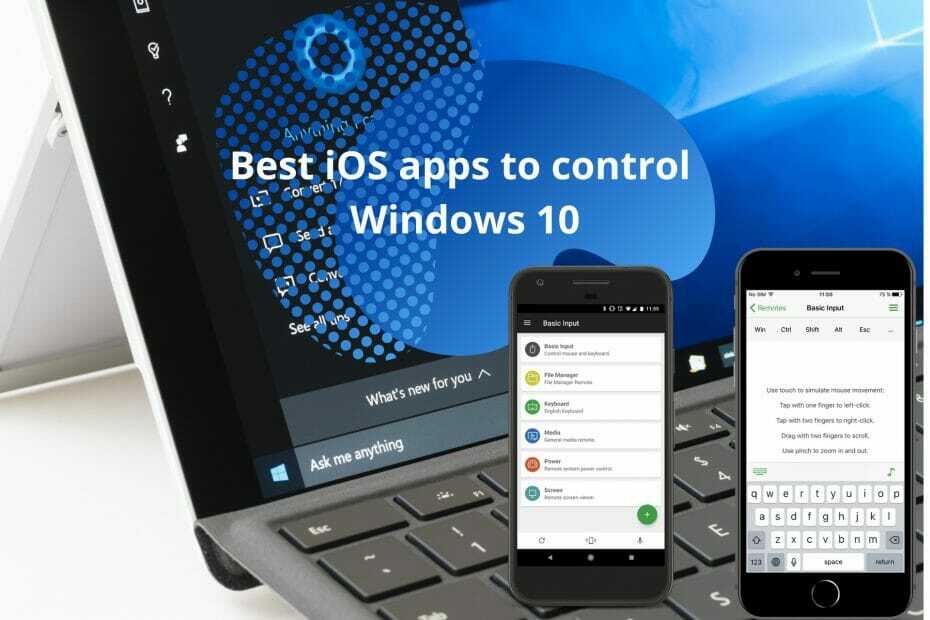
Mange fejl og problemer skyldes et rodet system. Renser og optimerer dit system. Download det nu, og gør dit Mac OS hurtigere i blot tre nemme trin:
- Download og installer vaskemaskine X9.
- Vent på, at den starter en automatisk scanning for at finde Mac OS-problemer.
- Klik på Ren for at slippe af med alle mulige problemer.
- Vaskemaskine X9 er downloadet af 0 læsere denne måned.
- Kryptering på bankniveau og total fortrolighed
- Multi-platform support til alle større operativsystemer
- Hurtig og intuitiv filoverførsel
- Lavt båndbreddeforbrug og hurtig ping-respons
- Høje billedhastigheder for at lette fejlfinding
- Få Anydesk
Med Windows som det mest populære computeroperativsystem i verden er det ikke overraskende, at brugere af produkter, der ikke er fremstillet af Microsoft, stadig bruger Windows-pc'er som deres daglige arbejdsstationer.
For eksempel Apples iPhone har hundreder af millioner af brugere over hele verden, men et anstændigt segment af dem foretrækker at bruge Windows-computere frem for macOS.
Der er mange multi-platforme apps den funktion på både Windows og iOS. Imidlertid er integrationen mellem de to operativsystemer stadig ikke så stor - hvilket ikke er nogen overraskelse, vel vidende om Microsofts og Apples rivalisering.
På grund af det er vi ofte nødt til at forbinde to enheder for at kunne bruge bestemte apps. Og hvad er den bedre måde at forbinde en Windows-computer med en iPhone end at bruge en app til fjernbetjening.
På den måde oprettede vi listen over de bedste iPhone-apps til fjernstyring af din Windows-pc.
Apps er forskellige, så vi tror, de vil tilfredsstille alles behov.
Hvad er de bedste iOS-apps til styring af en Windows-pc?
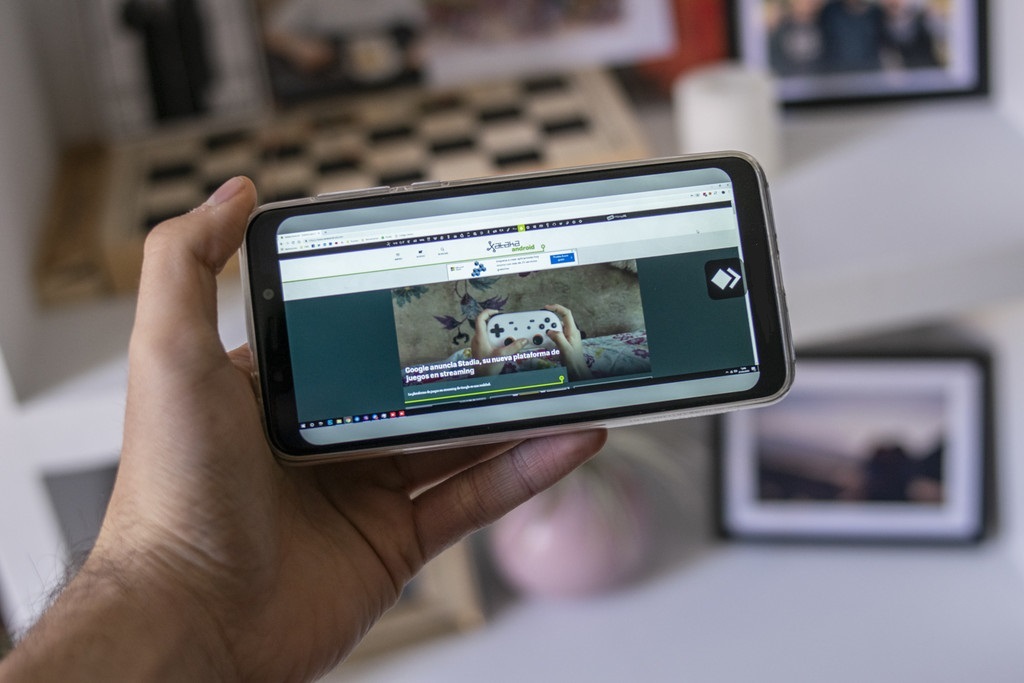
AnyDesk er en enestående fjernbetjening app, der ud over de allerede forventede funktioner som trådløs kontrol også tilbyder TLS 1.2-kryptering med en RSA 2048-standard, der sikrer, at dit privatliv er beskyttet.
At være designet med hastighed, kompatibilitet og brugervenlighed i tankerne, tilbyder AnyDesk fantastiske behandlingshastigheder og fungerer også perfekt på en række enheder (iOS, macOS, Windows, Android, Linux osv.).
For at fuldføre et allerede utroligt sæt funktioner leveres denne software med en smuk brugerdefineret brugergrænseflade, der sikrer, at du altid vil have adgang til alle funktioner med lethed, mens du tilbyder en tilpasset oplevelse til hver bruger.

AnyDesk
Du kan nemt styre din Windows-pc eksternt ved at bruge din iOS-enhed med denne pålidelige og kraftfulde software.
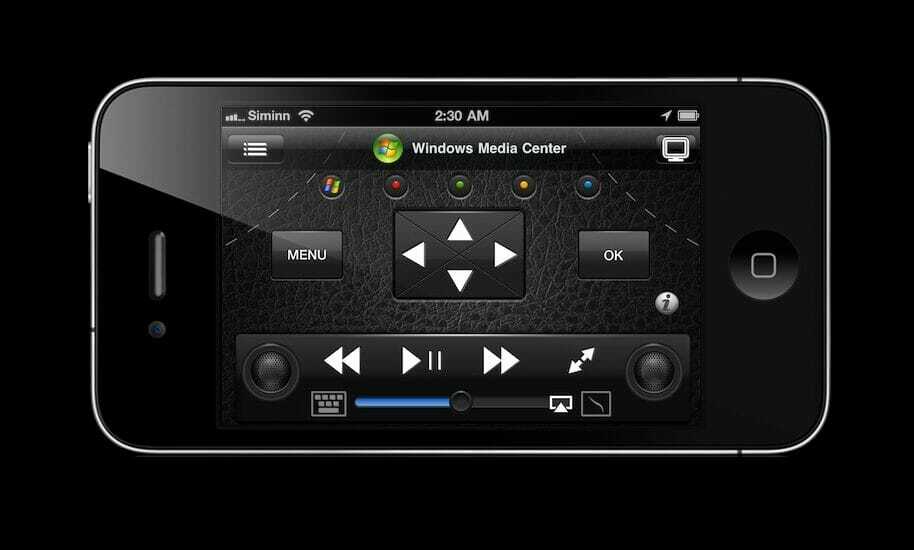
Remote HD er en fantastisk allround-app til fjernstyring af en pc ved hjælp af en iPhone. Faktisk er det ikke kun begrænset til pc, da brugere også kan styre Mac'er og et Apple TV.
Remote HD har alt, hvad du forventer af en app til fjernbetjening. Du kan let leve streame din computerskærm for at se hvad der foregår. Denne app simulerer også en mus og et tastatur, en effektiv måde at kontrollere din computer på.
En af de største fordele ved Remote HD er, at den opretter forbindelse via GPRS, EDGE eller 3G. På den måde vil du være i stand til at overvåge og kontrollere din computer, mens du er udendørs.
Appen har endnu flere funktioner til styring af Apples produkter, men det er ikke vores fokus i denne artikel.
⇒ Få RemoteHD
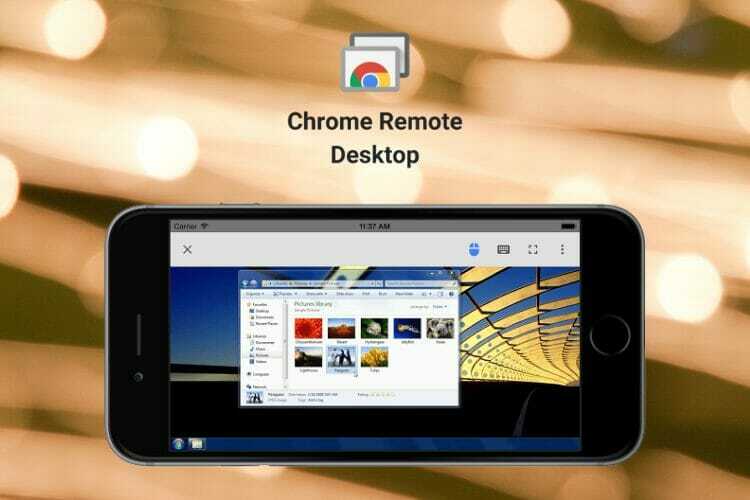
Hvis du ikke vidste det, har Googles Chrome Remote Desktop også en iOS-version. Og det er ret godt. Appen fungerer grundlæggende den på samme måde som det gør på Android. Alt du skal gøre er at downloade det på din iPhone og installere Chrome Extension på din pc.
Når du har installeret Chrome-udvidelsen, skal du slutte den til din iPhone, så kan du styre din pc. Appen projicerer din pc-skærm på din iPhone eller iPad, så du nemt kan navigere gennem den.
Det eneste krav for, at denne app fungerer, er at have Google Chrome med Remote Desktop-udvidelsen installeret på din computer. Bare rolig: Selvom Chrome er påkrævet, kan du kontrollere alt med denne app og ikke kun browseren.
⇒ Hent Chrome Remote Desktop

Microsoft har også sin egen fjernbetjeningsapp tilgængelig på flere platforme, inklusive iOS. Appen er dog kun tilgængelig med Server- og Professional-versioner af Windows, så hvis du bruger en anden version, skal du kigge efter en anden løsning.
For at konfigurere Microsoft Remote på din computer skal du installere RDP-assistenten på din Windows-pc. Når du har installeret assistenten, gør den arbejdet for dig.
Appen projicerer din computerskærm på din iPhone. Når du har konfigureret alt, er det let at komme rundt. Microsoft Remote giver dig dybest set mulighed for at gøre noget med din computer, som om du virkelig bruger den.
Der er nogle ekstra praktiske muligheder, som et forstørrelsesglas og en skærm tastatur. Alle disse funktioner kan startes fra brugergrænsefladen. Appen understøtter også flere forbindelser, så du kan styre mere end en pc på samme tid.
⇒ Hent Microsoft Remote
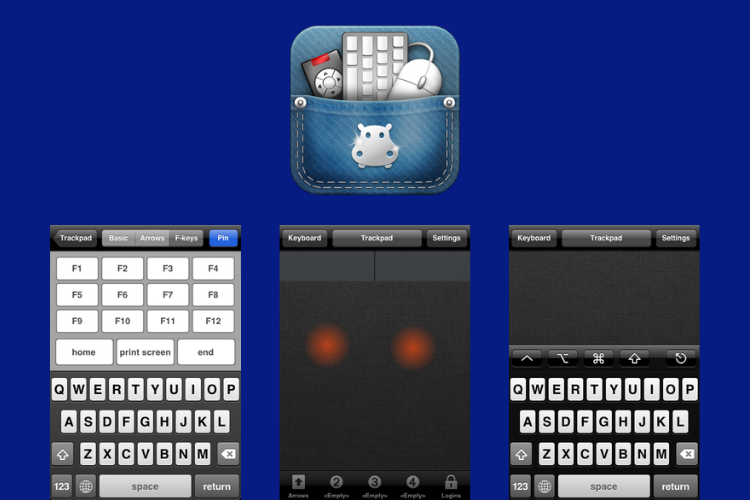
HippoRemote Pro er en anden alsidig, funktionsrig fjernbetjeningsapp til iPhone. Naturligvis er appen kompatibel med Windows, men det giver dig også mulighed for at styre Mac og Linux eksternt.
Appen er multifunktionel. Det fungerer som en virtuel mus / tastatur til din computer, men giver dig også mulighed for at styre forskellige apps. Mange apps som Boxee, Hulu Desktop, forskellige webbrowsere, iTunes og mere understøttes.
Så hvis du har brug for at kontrollere en bestemt app, behøver du ikke gider at bruge en almindelig virtuel mus og et tastatur. Den indeholder også en gamingmusfunktion til at kontrollere dine yndlingsspil.
Derudover er appen også kompatibel med forskellige onlinetjenester og websteder. For eksempel giver det dig mulighed for at kontrollere din Facebook eller sende tweets.
⇒ Hent HippoRemote Pro

Mobile Mouse Pro har et klart formål. Dette er en af de bedste apps til simulering af touchpad og tastatur på din iPhone. Så hvis du bare har brug for at styre din Windows-pc fra din sofa, er Mobile Mouse Pro den bedste mulighed.
Mobile Mouse Pro har et par tilslutningsmuligheder. Du kan oprette forbindelse via WiFi eller Bluetooth. Derudover, hvis din musen virker ikke, kan du tilslutte det via USB og bruge en virtuel mus i stedet.
Appen tilbyder også nogle ekstra muligheder, som lydstyrkekontrol, et numerisk tastatur, muligheden for at indstille genvejstaster, multi-touch-pegefelt, tastatur på flere sprog og mere. Appen er kompatibel med enhver Apple-enhed, inklusive iPhone, iPad og endda Apple Watch.
⇒ Få Mobile Mouse Pro

WiFiRemote er en fantastisk app, der udelukkende bruges til at kontrollere din Windows-pc med din iPhone. Selvom det ikke understøtter skærmprojektion, tilbyder WiFiRemote et stort udvalg af funktioner til effektiv styring af din Windows-pc.
Den vigtigste funktion er selvfølgelig en virtuel touchpad med understøttelse af flere berøringer. Der er også tekstblok og landskabstastatur med fuld funktion, så det er let at skrive. Tekstblok er flersproget, da det understøtter kinesisk anerkendelse af håndskrift.
En anden interessant funktion er en accelerometer-mus med tre knapper. Ved hjælp af denne funktion kan du vippe din telefon for at flytte musemarkøren på din computer. Men dette kan føles akavet nogle gange.
Appen søger automatisk efter din pc via WiFi ved hjælp af computerens IP-adresse. Du kan forbinde flere pc'er og kontrollere dem alle med denne app. Og endelig har WiFiRemote muligheden for at slukke for din computer eksternt, så du også kan bruge den til dette formål.
⇒ Hent WiFiRemote
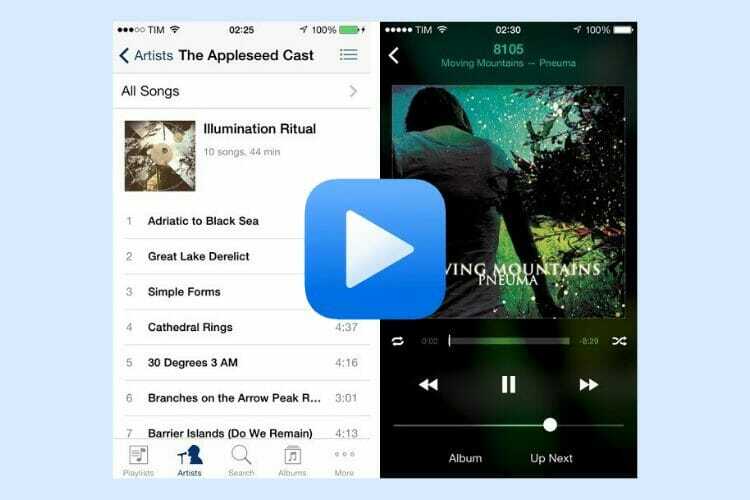
Selvom iTunes er Apples tjeneste, der er rettet mod Apples enheder, er der millioner af Windows-pc-brugere, der bruger det. I modsætning til Google og Microsoft har Apple ikke sin egen app til styring af Windows-pc'er.
Der er dog en app kaldet Remote, der giver dig mulighed for at styre iTunes på din Windows-computer.
Fjernbetjening giver dig mulighed for stort set at gøre alt i iTunes fra din iPhone. Du kan gennemse biblioteket, kontrollere afspilningen, se kommende sange, udforske delte biblioteker og meget mere.
Appen ligner en musikafspiller-app til iPhone. Dette giver dig en fornemmelse af, at du faktisk bruger den originale app.
Fjernforbindelse til iTunes på din computer via WiFi-forbindelsen. Installer bare appen, find din computer, og start med at afspille musik eksternt.
I slutningen af dagen må vi sige, at det ville være rart, hvis Apple udvikler en app til fjernstyring af hele computeren, men indtil videre skal iTunes-brugere være tilfredse.
⇒ Få fjernbetjening
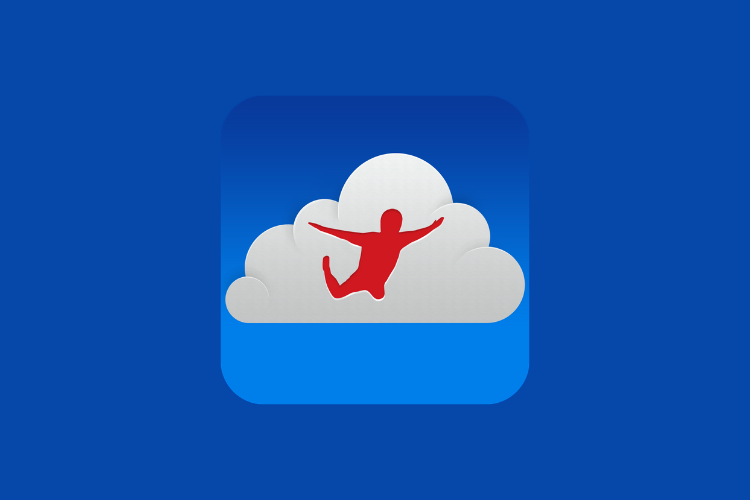
Jump Desktop er en anden avanceret fjernstyringsapp til Windows-fjernbetjening til iPhone. Den leveres med mange funktioner, men også med en pris, der er højere end normalt. Så hvis du er villig til at betale en god pris for en fjernbetjeningsapp, skal Jump Desktop være i samtalen.
Denne app tilbyder stort set alt, hvad du ønsker. Det kan projicere computerskærmen i kombination med andre funktioner. Det har også fuld musegest og touchpad-understøttelse sammen med et avanceret Bluetooth-tastatur.
Forbindelsen kan oprettes via WiFi og 3G-netværk, så appen fungerer fint, uanset hvor du er.
Nogle af de ekstra funktioner er muligheden for at kopiere / indsætte tekst mellem enheder, HDMI / VGA-understøttelse, fuld understøttelse af Linea og Infinea-stregkode- og MSR-scannere og mere.
Jump Desktop afslutter vores liste over de bedste apps til fjernstyring af Windows-pc'er fra iPhone. Selvom deres formål er ens, tilbyder alle disse apps noget andet. Så du kan vælge den bedste til dig i henhold til dine behov.
⇒ Få Jump Desktop
Er du enig med vores liste? Eller kender du til en anden fantastisk app, som vi ikke nævnte her? Lad os vide i kommentarerne nedenfor.

Har du stadig problemer med dit Mac OS?
Løs dem med dette værktøj:
- Download og installer nu Vaskemaskine X9 fra den officielle hjemmeside
- Vent på en automatisk scanning for at starte og få øje på problemerne.
- Klik på Ren for at begynde at optimere dit Mac OS til en bedre oplevelse.
Restoro er blevet downloadet af 0 læsere denne måned.

![Home App går ned fast på sort skærm i iOS [Løst] • MacTips](/f/cdeeb7bd9645d5b6c3e2b5a1567b080b.jpg?width=300&height=460)
